DirectXはMicrosoftから開発されたAPIで、ゲームとPCでのハードウェア(グラフィクスカード、サウンドカードなど)を接続して、ゲームプレイにとってとても重要です。
DirectX 12は最新バージョンのDirectXです。今回の記事は、DirectX 12をダウンロードする方法を紹介します。
目次
Windows UpdateでDirectX 12をダウンロードする
1.まず、DirectXのバージョンを確認します。DirectX 12ではなければ、手順2へ進みます。
1)「Win」+「R」をクリックし、「dxdiag」を入力します。
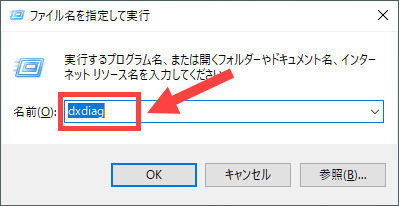
2)システムで「DirectX バージョン」を確認します。
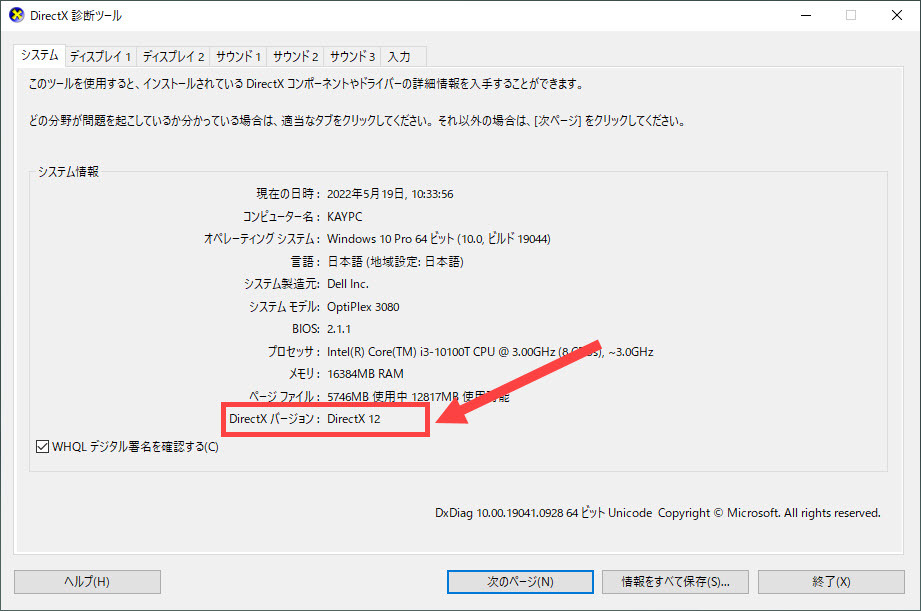
2.DirectX 12をダウンロードしない方は、キーボードで「Win」+「I」を押して、「Windowsの設定」を開きます。
3.「更新とセキュリティ」をクリックします。

4.Windows Updateです。「更新プログラムのチェック」をクリックし、更新できるプログラムがあるかどうかを確認します。もう更新できるプログラムがあれば、「ダウンロードしてインストール」をクリックします。その同時に、DirectX 12は自動的ダウンロードします。

Microsoft ダウンロードセンターでダウンロードする
1.Microsoft ダウンロードセンターを開きます。
2.自分を言語を選択して、「DirectX エンド ユーザー ランタイム Web インストーラ」下の「ダウンロード」(赤いボタン)をクリックします。

3.「dxwebsetup.exe」がダウンロード完成です。クリックして起動します。
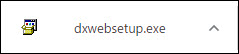
4.チェックを入れ、「次へ」をクリックして、指示に従ってインストールします。
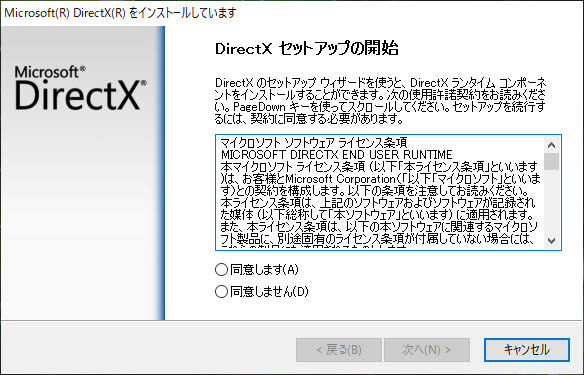
5.インストールが完成すると、PCを再起動して、DirectXのバージョンを確認します。(方法1で確認する方法を紹介しました。)
*補足 ゲーム体験を高めるため、ドライバーを自動で更新する
この記事を読んでいるプレイヤーが、きっとゲームする途中で問題があったでしょう?
ここで一つの方法を教えます。それは、ドライバーを最新バージョンに持ち続けることです。ドライバー問題をできるだけ早く発見して、自動的に更新するため、ここは「Driver Easy」をお勧めします。
「Driver Easy」はドライバー問題を専門的に解決できるソフトです。数百万個のドライバーで自動的に最新ドライバーを選択できるし、手動より更新速度が速く、最短時間以内高効率でグラフィックドライバーを更新できます。多くのゲームプレイヤーから大歓迎をもらいました。
特にPro版が技術を頼り、ただマウスを二回クリックし、すべてのドライバー問題を一回で解決できます。繰り返して更新することがいらなく、時間を節約して、パソコン初心者でも操作可能です。長期的に利用すると、PCゲーム体験が向上できます。
以下は自動的に更新する手順となります。
1.「Driver Easy」をダウンロードしてインストールします。
2.起動して、「今すぐスキャン」をクリックします。

3.スキャンすると、更新必要なドライバーがリストに表示されます。右下の「すべて更新」をクリックし、ワンクリックで更新します。
この機能がPro版の環境だけで実行します。クリックすると詳しい説明があります。Pro バージョンを購入するか迷っている場合、考えずにトライアルを試してみてください。Driver Easyは、高速ダウンロードやワンクリックインストールなどのクライマックス機能を含む 7 日間の無料トライアルを提供しています。終了するまで料金は一切請求されません。

4.PCを再起動して、更新することが完成しました!
無料トライアルはご使用いただいてから8日目に課金が発生します。8日目以降のご利用をご希望でない場合は、キャンセルのお手続きを行っていただけますようお願いいたします。
サポートが必要な場合は、Driver Easyのサポートチーム (support@drivereasy.com)にご連絡ください。
以上は、Windows 10とWindows 11でDirectX 12をダウンロードする方法を紹介しました!
お役に立てれば幸いです~


